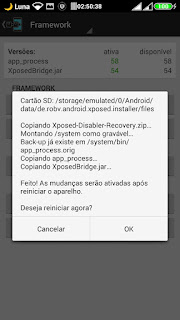Após alguns pedidos, e devido a vontade de pessoas em ter uma rom que POSSA, atenção: Possa economizar um pouco mais de bateria, não estou afirmando que para o seu caso surta efeito!
No meu o tempo de bateria é maior que em qualquer outra rom, então estou postando como instalar a rom: Pinaslang versão Kit Kat.
Novamente informo que não sou o desenvolvedor e apenas estou colocando uma forma de melhor instalar, ou até mais fácil!
O material sobre a rom eu peguei no site:
asuszenfoneblog
O problema é que o método lá disponibilizado dava loop, fazendo com que após executar o arquivo .bat o sistema ficasse apenas voltando para o Recovery!
Então fiz os ajustes, e caso queira instalar, abaixo vou descrever como executar o processo!
Considerações:
Vale lembrar que faça por conta e risco a instalação, não me responsabilizo por má execução ou utilização de forma errada as dicas aqui contidas, seja por interferência de divindades ou de extraterrestres.
O processo de instalação formata o celular, então faça backup!
O que é preciso para instalar e o que não precisa?
1 - Drivers do celular instalados no PC (Veja aqui>>>
Drivers Intel e ADB )
2 - Não precisa de root.
3 - Não precisa de desbloqueio de bootloader
4 - Programa 7z para extrair o arquivo que vai baixar no item abaixo. Segue o link >>
7z Download
5 - Arquivos para instalação da rom, abaixo:
Mega >>
Arquivos Pinaslang KKGoogle Drive >>
Arquivos Pinaslang KK
Instalação:
Após baixar o arquivo do item 5 acima, extraia o mesmo em algum lugar de fácil acesso, lembrando que está em 7z, e precisa do programa listado no item 4 acima.
Após extrair, você tera os arquivos conforme o print abaixo:

Sendo eles: Pasta com o sistema e kernel, e os arquivos .bat (scripts) para instalar.
Caso você esteja com o celular ligado no Android, seja qual for a versão, habilite a depuração USB, caso não saiba ligar a depuração, na maioria dos sistemas basta seguir:
Vá até Configurações>>Sobre>>Informações de software> e clique 7 vezes seguidas em “Número de versão”. Feito isso, volte para configurações e clique em “Opções de desenvolvedor” e marque “Depuração USB”. Se exibir uma mensagem na tela do seu celular pedindo permissão, aceite!
Feito isso conecte o celular no PC e execute o arquivo:
Pinaslang.bat
Caso seu celular esteja em loop, entre no modo droidboot, para isso faça assim: desligue o celular, com ele desligado segure Power e Volume +, quando aparecer o logo da Asus, conte até 3 e solte, agora que está no droidboot, conecte o celular no PC e execute o arquivo:
DroidBoot_Pinaslang.bat
Aguarde a execução do processo, ele vai desligar e ligar o celular algumas vezes, no final ele vai reiniciar o sistema sozinho, quando aparecer a tela de boas vindas, pode desconectar o celular do PC, que nessa hora estará OK para uso.
obs.: Se por ventura o cartão de memoria não for reconhecido pelo seu celular baixe o arquivo a seguir >>
Scripts de Ajuste Cartão SD
Extraia o arquivo e dentro vai ter dois arquivos:
ajuste_cartao_sd.bat e
ajuste_cartao_sd_Segunda_Opcao.bat, copie ambos para mesma pasta dos outros scripts, da forma que fique assim:

Habilite a depuraçao USB, como já ensinado lá no começo, conecte o celular no PC e execute primeiro o arquivo:
ajuste_cartao_sd.bat aguarde terminar e carregar o sistema, caso ainda continue o problema do cartão, execute o arquivo
ajuste_cartao_sd_Segunda_Opcao.bat e aguarde carregar o sistema.
Adendos:
Apesar do sistema já vir com arquivo super SU e Xposed, para alguns pode não funcionar, se você tiver essa sorte e não estiver funcionando para você ambos ou algum deles, abaixo descrevo como ajustar essa parte.
Arquivos para ajuste, baixe aqui >>>
Ajustes
Após baixar o arquivo acima, extraia em algum lugar de fácil acesso. Após extrair, dentro da pasta ajuste você terá 2 arquivos apk, e um arquivo .bat, conforme print abaixo:

Copie os dois apks sendo eles:
Titanium Backup Pro e o xposed para o cartão ou memoria interna do celular, em algum lugar que depois você possa localizar fácil, pois vamos utilizar pelo celular.
Execute o arquivo
root.bat para ajustar e ativar o root nessa versão, o celular vai desligar e reiniciar sozinho.
Após o termino da execução e com o sistema já carregado o root estará habilitado, então no celular abra algum gerenciador de arquivos do sistema e localize os apks que copiamos no passo anterior, clique em cima do arquivo do
Titanium Backup Pro para instalar..
Lembrando que para instalar precisa estar habilitado a instalação de fontes desconhecidas, caso apareça essa informação, habilite indo em Configuração e depois Segurança, conforme o print abaixo:

Agora que temos o Titanium Backup instalado, vamos remover o Xposed que está instalado porém está com problemas. Abra o Titanium backup, se solicitar acesso root, de a permissão. Clique em backup/restauração, localize o Xposed e selecione clicando em cima, e vá em Desinstalar e confirme no sim, conforme prints abaixo:




Após confirmar a exclusão, volte aonde estava os arquivos apks, e dessa vez instale o aquivo
xposed.apk
Assim que terminar a instalação abra o arquivo, o nome vai estar como: Instalador do Xposed, e siga os passos abaixo:
1 - Vá em Baixar
2 - Clique onde aparece Xposed Installer
3 - Selecione a opçao 2.6.1 e clique em baixar
4 - Confirme a instalação
5 - Vá em Framework e clique em Instalar/Atualizar (se pedir permissão de root, confirme)
6 - Vai pedir para reiniciar, de o OK.
Abaixo os prints para melhor ilustrar na ordem:






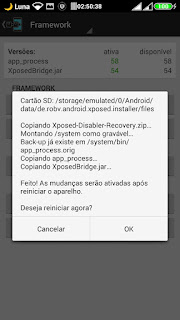
Pronto, os ajustes estão feitos, agora você está com root e xposed funcionando.
Abaixo alguns prints, onde mostro que o GPS e a FM está funcionando, ou seja, é uma rom totalmente funcional, e como podem notar tem nucleos desativados, o que economiza bateria.






Por hoje é só!
Abraços e sorte!!